
كيفية تحميل برنامج تسجيل مكالمات للايفون 2023
يعرض موقعنا ون للتقنية كيفية تحميل برنامج تسجيل مكالمات للايفون 2023, وهناك العديد من المواقف التي يسهل فيها استخدام مسجل المكالمات الهاتفية, لأسباب قانونية ، لا تحتوي أجهزة iPhone على وظيفة مضمنة تسمح لك بتسجيل المكالمات الهاتفية.
تحميل برنامج تسجيل مكالمات للايفون, هذا لا يعني أنه مستحيل, ستحتاج فقط إلى البحث عن حل بديل.
تحميل برنامج تسجيل مكالمات للايفون
اعتمادًا على المكان الذي تعيش فيه ، قد يؤدي تسجيل محادثة هاتفية دون إعلام الطرف الآخر مسبقًا إلى وقوعك في مشكلة.
في معظم الولايات ، يعتبر النشاط قانونيًا إذا كان طرف واحد على الأقل على علم بتسجيل المحادثة.
ومع ذلك ، في 11 ولاية أمريكية ، يجب إبلاغ جميع المشاركين. ينطبق هذا حتى إذا كنت تتصل من مكان آخر.
بالإضافة إلى ذلك ، فإن القانون الفيدرالي ، الذي يفرض موافقة طرف واحد فقط إذا كنت واحدًا منهم ، يمكن أن يجعل قوانين الخصوصية المحلية أكثر تعقيدًا.
الحل؟ اطلب دائمًا الإذن لتسجيل محادثة قبل البدء.
كيفية تسجيل مكالمة هاتفية على آيفون X أو 11 أو 12 أو 13
هناك عدة طرق لتسجيل مكالمة هاتفية على iPhone X أو 11 أو 12 أو 13. يمكنك استخدام حلول أبسط دون قيود ، ولكن جودة التسجيل لن تكون الأفضل.
سيؤدي استخدام تطبيق تابع لجهة خارجية إلى الحصول على جودة صوت أفضل ، ولكن قد لا تتمكن دائمًا من استخدام هذه الحلول بشكل قانوني.
إليك بعض الخيارات المتاحة لك.
استخدم مسجل خارجي
أسهل طريقة لتسجيل مكالمة هاتفية دون تنزيل تطبيق إضافي هي استخدام جهاز ثانٍ. ليس هناك حد لطول المكالمة التي ستتمكن من تسجيلها بهذه الطريقة. بالإضافة إلى ذلك ، يمكنك استخدام أي جهاز في متناول يدك. قد لا يكون هذا هو الحل الأفضل إذا كنت ترغب في استخدام التسجيل لشيء احترافي ، لأن جودة الصوت ليست دائمًا رائعة.
فيما يلي بعض الأجهزة التي يمكنك استخدامها كمسجل خارجي.
هاتف أو جهاز لوحي آخر
Apple Watch الخاص بك
جهاز الكمبيوتر الخاص بك
لتسجيل المحادثة بأفضل جودة ممكنة ، تأكد من أنك في مكان هادئ. قد يكون الاستثمار في ميكروفون جيد لجهاز الكمبيوتر الخاص بك مفيدًا أيضًا إذا كنت ستفعل ذلك بانتظام. ستبدو العملية مثل الخطوات الموضحة أدناه.
اتصل بالشخص المعني.
دعهم يعرفون أنه سيتم تسجيل المحادثة.
اضغط على زر مكبر الصوت على شاشة iPhone.
اضغط على زر التسجيل على جهاز التسجيل الخاص بك.
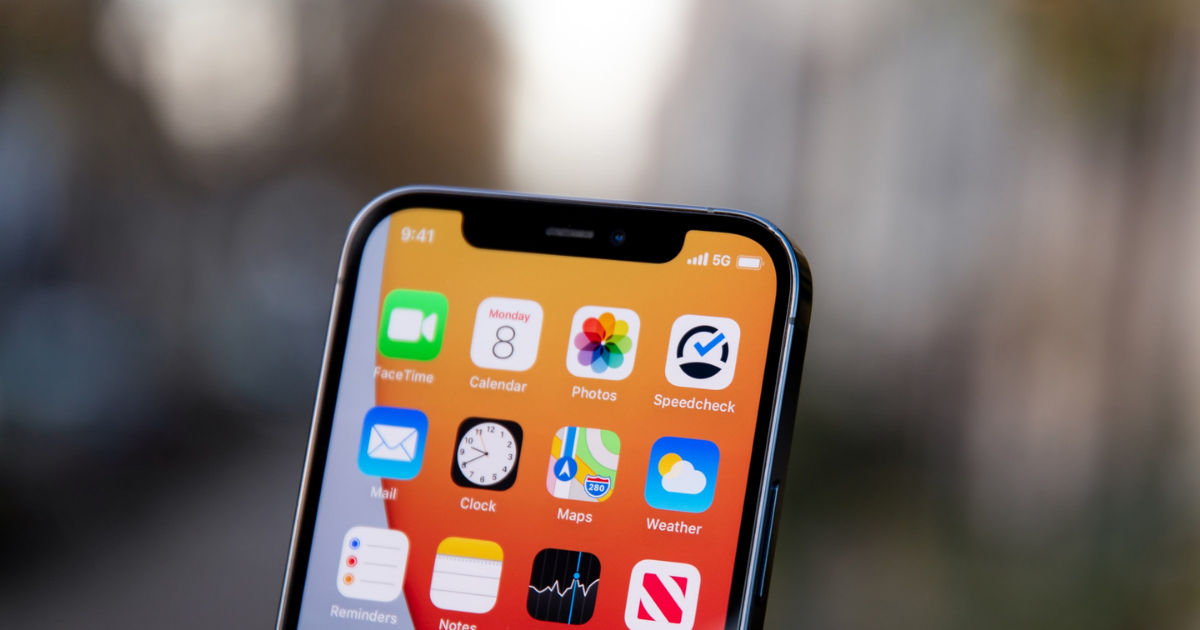
جرب Google Voice
إذا لم تكن بحاجة إلى استخدام رقم هاتفك لإجراء المكالمة ، فيمكنك استخدام خدمات Google Voice.
هذا الحل مجاني ، ويمنحك خيار تسجيل المحادثات الواردة طالما أنك لا تستخدم حساب Workspace أو Education.
إذا لم يكن لديك حساب Google Voice حتى الآن ، فقم بإعداده لتلقي رقم هاتف.
إذا كان لديك Google Voice بالفعل ، فقم بتمكين تسجيل المكالمات في الإعدادات الخاصة بك.
انتقل إلى موقع Google Voice وقم بتسجيل الدخول باستخدام حساب Google الخاص بك.
ابحث عن “الإعدادات”. في علامة التبويب “المكالمات” ، ابحث عن “خيارات المكالمات الواردة” وقم بتشغيلها.
كما ذكرنا ، يمكنك فقط تسجيل المكالمات الواردة باستخدام Google Voice. لتسجيل مكالمة هاتفية ، اتبع هذه الخطوات.
استقبال المكالمة الواردة.
اضغط على أيقونة لوحة المفاتيح واضغط على الزر رقم 4 لبدء التسجيل. يمكنك التوقف عن التسجيل بنفس الطريقة.
سيتيح الصوت لكلاكما معرفة أنه يتم تسجيل المكالمة. في وقت لاحق ، ستجد التسجيل في صندوق بريد Google Voice الخاص بك.
استخدم تطبيق مسجل المكالمات
ستجد العديد من التطبيقات في متجر تطبيقات iPhone التي تتيح تسجيل المكالمات.
بينما يتم دفع معظمها ، هناك بعض الحلول المجانية ، بما في ذلك Rev Call Recorder.
يبسط هذا التطبيق عملية الاتصال ثلاثية الاتجاهات التي تبدو معقدة.
سيتم تخزين جميع محادثاتك المسجلة في التطبيق ويمكنك إعادة تشغيلها أو قصها أو حتى نسخها.
تحتاج فقط إلى التسجيل برقم هاتفك ، ويمكنك البدء في استخدام Rev لكل من المكالمات الصادرة والواردة.
لتسجيل مكالمة صادرة ، اضغط على زر الاتصال واطلب الرقم الذي تريد الاتصال به.
سيُطلب منك الاتصال بخط التسجيل أولاً. إذا كنت ترغب في تسجيل مكالمة واردة ، فستحتاج إلى تلقي المكالمة أولاً ، وفتح التطبيق ، ثم الضغط على “تسجيل”.
استخدم بريدك الصوتي
أخيرًا ، هناك حل آخر معقد بعض الشيء ولكنه يمكن أن يلغي الحاجة إلى تطبيق تابع لجهة خارجية.
إذا كان جهاز iPhone الخاص بك قادرًا على الاتصال ثلاثي الاتجاهات ويسمح لك مشغل شبكة الجوال بتنزيل رسائل البريد الصوتي الخاصة بك ، فيمكنك محاولة استخدام بريدك الصوتي لتسجيل المحادثات.
أولاً ، اتصل بالشخص الذي تريد تسجيله وانقر على “إضافة مكالمة” ، ثم اتصل برقمك للانتقال إلى بريدك الصوتي.
انتظر حتى يبدأ تسجيل البريد الصوتي الخاص بك ، ثم انقر فوق “دمج المكالمات” لاستخدام بريدك الصوتي لتسجيل المحادثة.
قد لا يعمل هذا الحل مع الجميع. بالإضافة إلى ذلك ، قد يكون الطول الذي يمكن أن يسجله بريدك الصوتي محدودًا أيضًا. يجب أن تجري اختبارًا قبل الاعتماد على هذه الطريقة تمامًا.
كيفية تسجيل مكالمة هاتفية على آيفون 6 أو 7 أو 8
إذا كان لديك طراز أقدم من iPhone ، فلديك خيارات مماثلة لتسجيل مكالمتك الهاتفية.
يمكنك استخدام جهاز تسجيل خارجي لتسجيل أي مكالمة ، وإن كانت بجودة صوت أقل من مثالية.
يمكنك تجربة بعض تطبيقات الطرف الثالث إذا كنت بحاجة إلى حل أكثر قوة. يتم عرض بعض من أفضل الخيارات أدناه.
سجل محادثتك بجهاز خارجي
إن أبسط طريقة لتسجيل محادثة هاتفية هي وضع هاتفك على مكبر الصوت واستخدام جهاز آخر لتسجيل الصوت. يتيح لك هذا الحل تسجيل أي مدة للمحادثة.
ومع ذلك ، قد لا تكون جودة الصوت مثالية ، خاصة إذا كنت ترغب في استخدام التسجيل للبودكاست الخاص بك أو مشروع مشابه.
ومع ذلك ، يمكنك استخدام أي جهاز متوفر لديك لتسجيل محادثة هاتفية بهذه الطريقة ، بما في ذلك الهاتف أو الجهاز اللوحي أو ساعة Apple أو جهاز الكمبيوتر الخاص بك. سجل محادثتك بالطريقة التالية.
انتقل إلى مكان هادئ قبل بدء المكالمة.
اتصل بالشخص الذي تريده وأخبره أنك ستسجل.
اضغط على زر مكبر الصوت على شاشة هاتفك.
ابدأ التسجيل بالجهاز الآخر.
استخدم Google Voice
يتيح لك Google Voice تسجيل أي مكالمة واردة بنقرة زر بسيطة. قم بإعداد حساب Google Voice مجاني لتلقي رقم هاتف ، وتأكد من تمكين تسجيل المكالمات في الإعدادات الخاصة بك.
عندما يتصل شخص ما برقم الهاتف هذا ، اتبع الخطوات أدناه لبدء تسجيل المحادثة.
استقبل المكالمة كالمعتاد.
اضغط على زر لوحة المفاتيح على شاشتك.
اضغط على رقم 4 لبدء التسجيل.
ستسمع صوتًا يبلغ كلاكما بأنه يتم تسجيل المحادثة. أوقف التسجيل بالضغط على زر لوحة المفاتيح ثم الرقم 4 مرة أخرى.
سيكون التسجيل في صندوق الوارد الخاص بك على Google Voice.
تحميل تطبيق 3-Way Call Merge
هناك العديد من تطبيقات iPhone التي تدعي أنها تقدم حلول تسجيل المكالمات.
لسوء الحظ ، يتم الدفع لمعظمهم. يعد تطبيق Rev Call Recorder استثناءً سهل الاستخدام وله تقييمات ممتازة.
بمجرد التسجيل برقم هاتفك ، اضغط على زر الاتصال واطلب الرقم الذي تريد الاتصال به.
ستكون متصلاً أولاً بخط التسجيل ، ثم بالشخص الذي تريد الوصول إليه.
مثل Google Voice ، سيعلن التطبيق أنه يتم تسجيل المحادثة. يمكن استخدام هذا التطبيق لكل من المكالمات الواردة والصادرة.
استخدم بريدك الصوتي
قد تكون أجهزة iPhone التي تدعم الاتصال ثلاثي الاتجاهات وتنزيل البريد الصوتي مناسبة أيضًا عندما تريد تسجيل مكالمة هاتفية على iPhone.
ستنشئ مكالمة جماعية مع نفسك لاستخدام بريدك الصوتي كجهاز تسجيل.
لاحظ أن هذه الطريقة لا تعمل مع جميع شركات الاتصالات ، لذا يجب اختبارها مسبقًا. ستبدو العملية على النحو التالي.
اتصل بجهة الاتصال الخاصة بك وأخبرهم أنك ستسجل المحادثة.
اضغط على “إضافة مكالمة” واطلب رقمك الخاص.
يجب أن يتم توجيهك إلى بريدك الصوتي.
انتظر حتى تسمع صوت صفير يشير إلى أنه قيد التسجيل.
اضغط على “دمج المكالمات” لإنشاء مكالمة جماعية.
سيقوم بريدك الصوتي بعد ذلك بتسجيل المحادثة ، وستتمكن من تنزيل الملف لاحقًا.




